适用于
分类(旧)
Windows 功能增强更多信息
| 分享时间 | 2023-02-05 17:27 |
| 最后更新 | 2023-02-06 15:25 |
| 修订版本 | 7 |
| 用户许可 | -未设置- |
| Quicker版本 | 1.36.24 |
| 动作大小 | 85.4 KB |
简介
无图钉版:https://getquicker.net/sharedaction?code=edfc35fa-91ef-4ad1-2a7c-08dacb59312b
主要功能说明
1.置顶图标(图钉):如果当前窗口是置顶状态,显示在当前窗口标题栏右侧位置,用来表示当前窗口是否置顶。
【注意】为了节省资源,只显示当前窗口的置顶状态,即切换到其他窗口,本窗口的图钉消失。
(1)右Alt+<BackSpace>(退格键):置顶图标(图钉)显示切换开关(停止本动作后无效)。
(2)单击置顶图标(图钉):取消当前窗口置顶状态(不管当前窗口是否是由本动作置顶)。
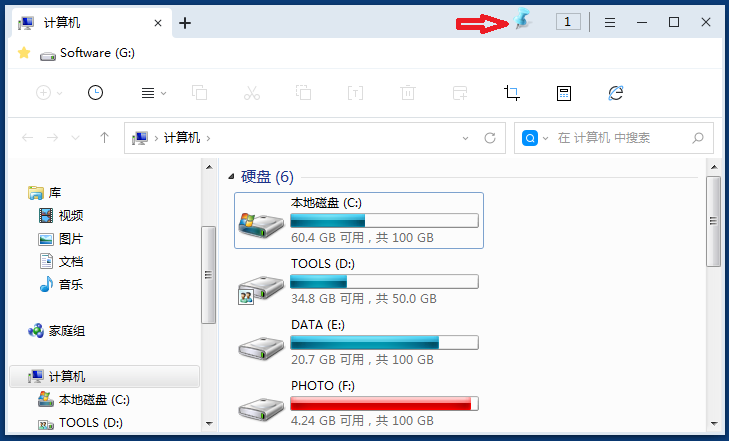
2.切换当前窗口置顶状态:点击动作按钮,设置/取消置顶状态。
只可以取消本动作置顶的窗口(设置置顶状态则无限制)。

3.取消当前窗口置顶状态(动作右键菜单):不管是不是由本动作置顶的,都可以取消(等同单击图钉)。
4.取消动作置顶窗口状态(动作右键菜单):取消由本动作置顶的所有置顶窗口的置顶状态。
除了动作的右键菜单外,按住左CTRL点击动作按钮也是执行此操作。
5.取消所有置顶窗口状态(动作右键菜单):不管是不是由本动作置顶的所有可见置顶窗口都会取消置顶状态。
按住左CTRL点击菜单项,可以取消包括当前没在桌面显示的所有窗口(比如隐藏窗口等)的置顶状态。【请慎用】
6.读取当前窗口置顶状态(动作右键菜单):显示当前窗口置顶状态,同时说明置顶窗口是否由本动作置顶。
7.移出当前置顶窗口管理(动作右键菜单):取消对当前窗口的置顶管理,即:删除当前窗口在本动作的置顶记录。
【执行结果】不取消当前窗口的置顶状态,但之后再执行切换当前窗口置顶状态时,如当前窗口是置顶状态,不会取消置顶状态。
按住左ALT点击动作按钮,是选取指定窗口移出本动作的置顶管理。
8.停止本动作(动作右键菜单):因为判断并显示当前窗口置顶图标是一个死循环,为此右键菜单增加一个出口,一般情况下不使用(我主要用在调试动作上)。
【已知问题】有时点击窗口最小化按钮会取消置顶状态(因为不能100%重现,所有原因暂时未找到)
PS:
(1)本动作由于完全基于Quicker自带动作实现的,肯定没有用C#或其他语言脚本实现的效果好。但是本人菜鸟一只,只能这样了,请见谅。
(2)非常感谢toubet在实现置顶图标过程中的耐心指导。
最近更新
| 修订版本 | 更新时间 | 更新说明 |
|---|---|---|
| 7 | 2023-02-06 15:25 |
1.完善提示
2.修正动作变量说明 |
| 6 | 2023-02-06 14:52 | 修正窗口最小化后会取消置顶状态的BUG |
| 5 | 2023-02-06 14:29 | 进一步优化结构和窗口识别,提高效率 |

 京公网安备 11010502053266号
京公网安备 11010502053266号